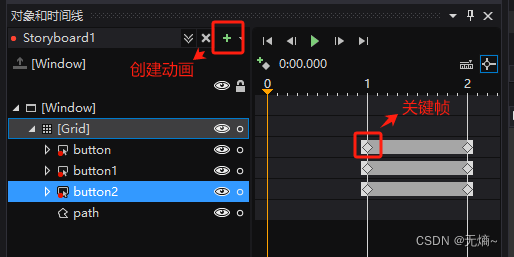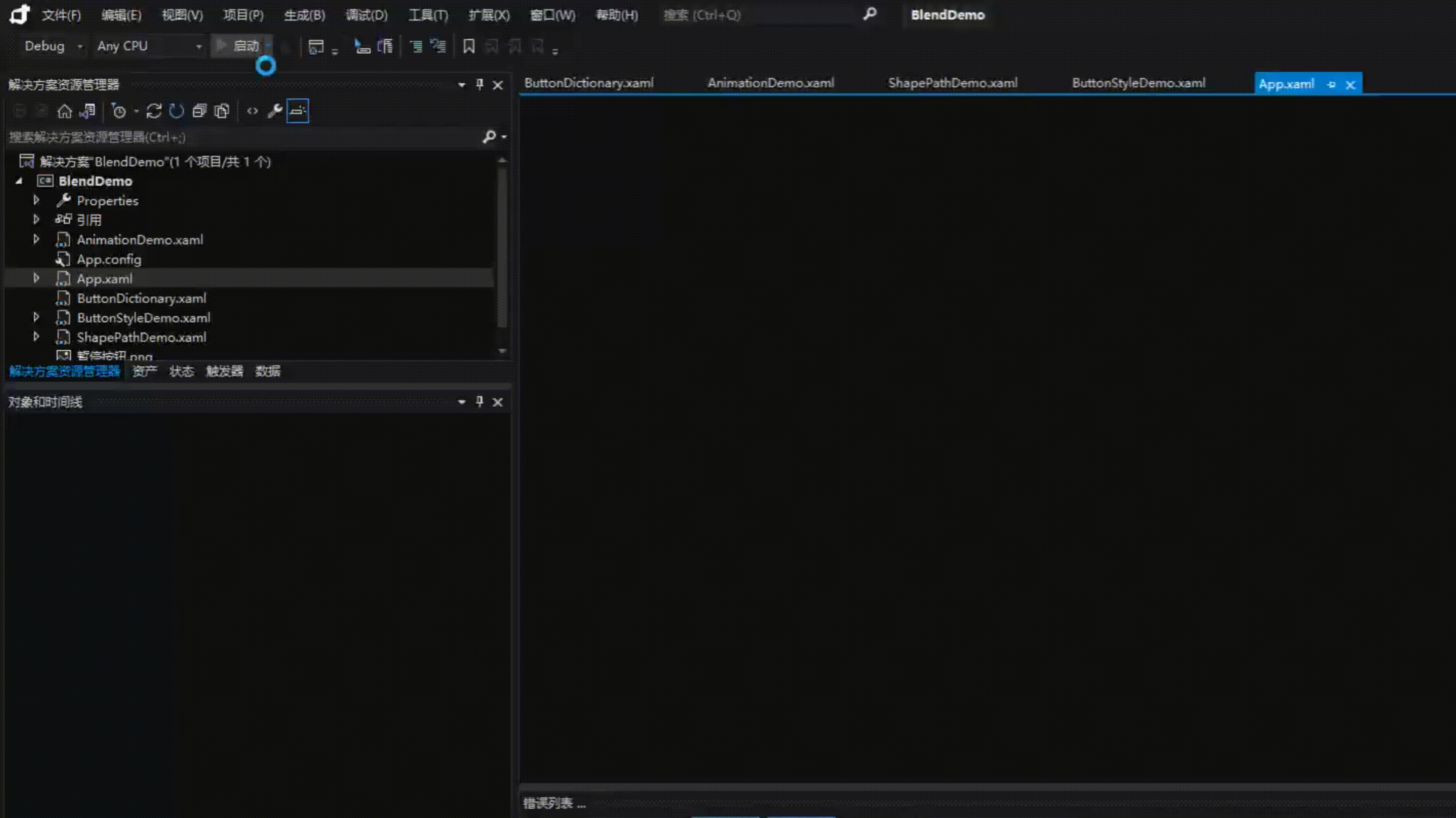Blend for visual studio介绍
VS自带的Blend for visual studio是专门用来做WPF、Metro等的界面设计的可视化工具,其功能和PS类似。其目的让做界面和后台的程序分开,能快速**绘制形状和路径**、**修改对象样式**、**动态显示对象(动画)**、**显示数据**等高级操作。VS与Blend之间,可以在菜单栏-视图中自由切换。
Blend面板介绍
Blend面板有三大主要功能区构成:美工设计窗口,资产窗口,对象和时间窗口 
Blend的四大功能
1、绘制形状和路径
我们可以在美工设计窗口左边栏,使用工具(钢笔,铅笔,矩形等)轻松绘制图形,在XAML设计窗体里面会显示绘制图形的"路径",我们可以将"路径“复制到我们的项目中,而不需要手动计算Path值。还可以组合图形成新的"路径"(通过选中需要组合的多个图形,右键->合并)。
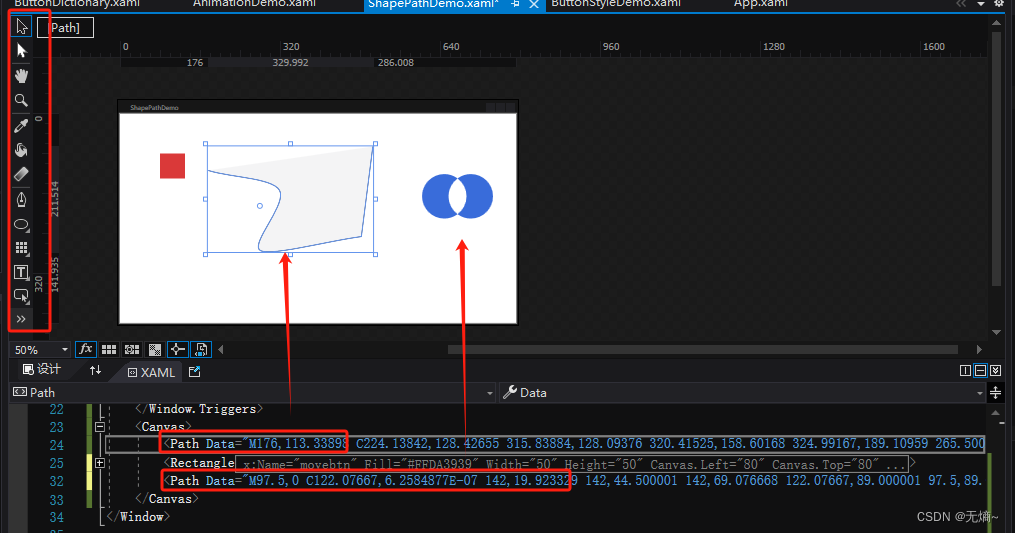

2、修改对象样式
可通过两种方法创建模板: 可以将美工板上的任何对象转换为控件,也可以使模板基于现有控件。将美工板上的任何对象转换为控件可以选中该对象,然后在工具->构成控件->选择对应的控件,这个对象就被当作控件Template当中的内容了。
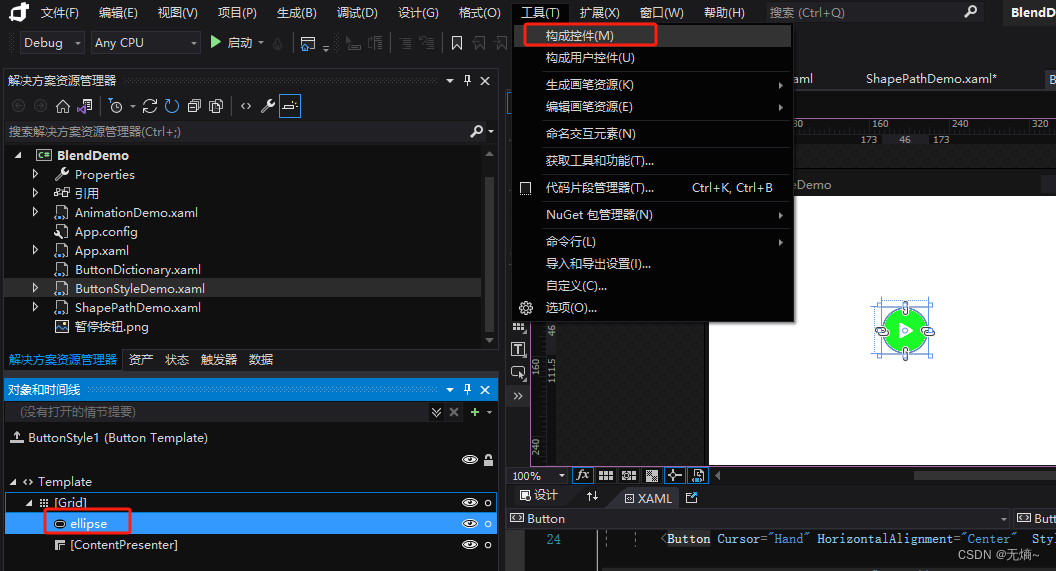
3、动态显示对象(动画)
创建动画需要情节提要。 情节提要包含一个或多个时间线。在时间线上设置关键帧以标记属性更改。 随后在运行动画时,Blend将在指定时间段内插入属性更改。 这样便可实现平滑过渡。 可以对属于对象的任何属性(甚至非可视属性)进行动画处理。
4、显示数据
若要生成示例数据,请打开 XAML 文档。 在“数据”面板中,选择“创建示例数据”按钮,然后选择“新建示例数据”。在“数据” 面板中定义数据的结构,然后将它绑定到任何页面上的 UI 元素(不常用,具体可参考下面的链接)。
Blend和Visual Studio之间切换
Blend也可以编程和运行程序,但功能没有Visual Studio开发工具那么强大。它们之间可相互切换,方便前后端之间协同开发项目,一般从Visual Studio打开(Visual Studio承载能力强)。
从Visual Studio切换到Blend
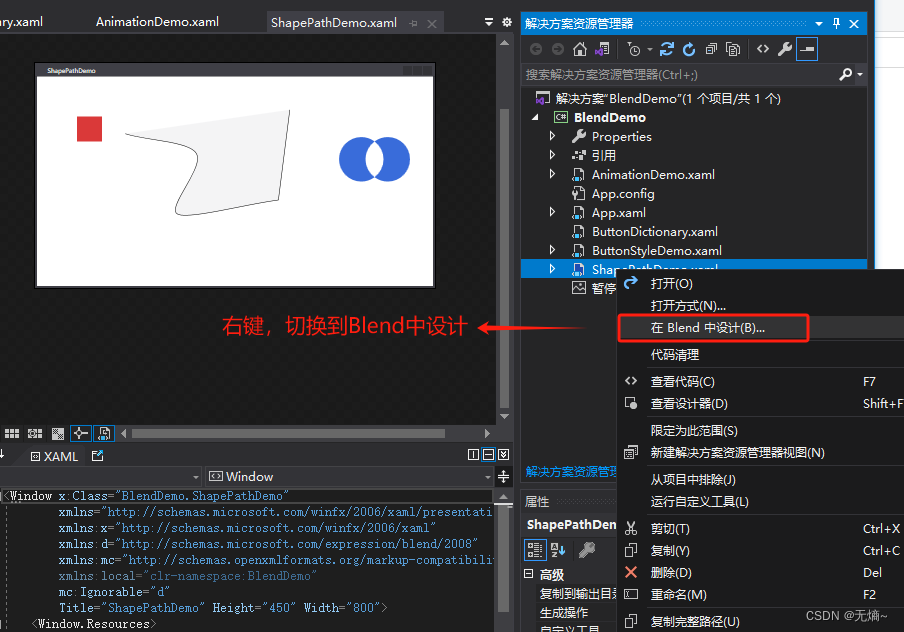
从Blend切换到Visual Studio

项目实例链接:
https://download.csdn.net/download/lvxingzhe3/88692610
参考:
Blend for Visual Studio 功能导览 | Microsoft Learn
【WPF】Blend制作WPF的动画_c# wpf blend-CSDN博客
WPF获得PNG图片外观Path数据_png 如何生成path://-CSDN博客
(C# WPF Blend for Visual Studio 2019)设计一个刀剑神域风格的云盘客户端-CSDN博客
版权归原作者 无熵~ 所有, 如有侵权,请联系我们删除。